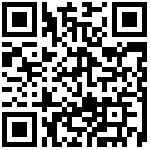1 概述
即席查询不分页的情况下除数据展示外也支持图表展示。维度和度量值设置完成后点击工具栏的“图表”,可以进行图表设置。如下图: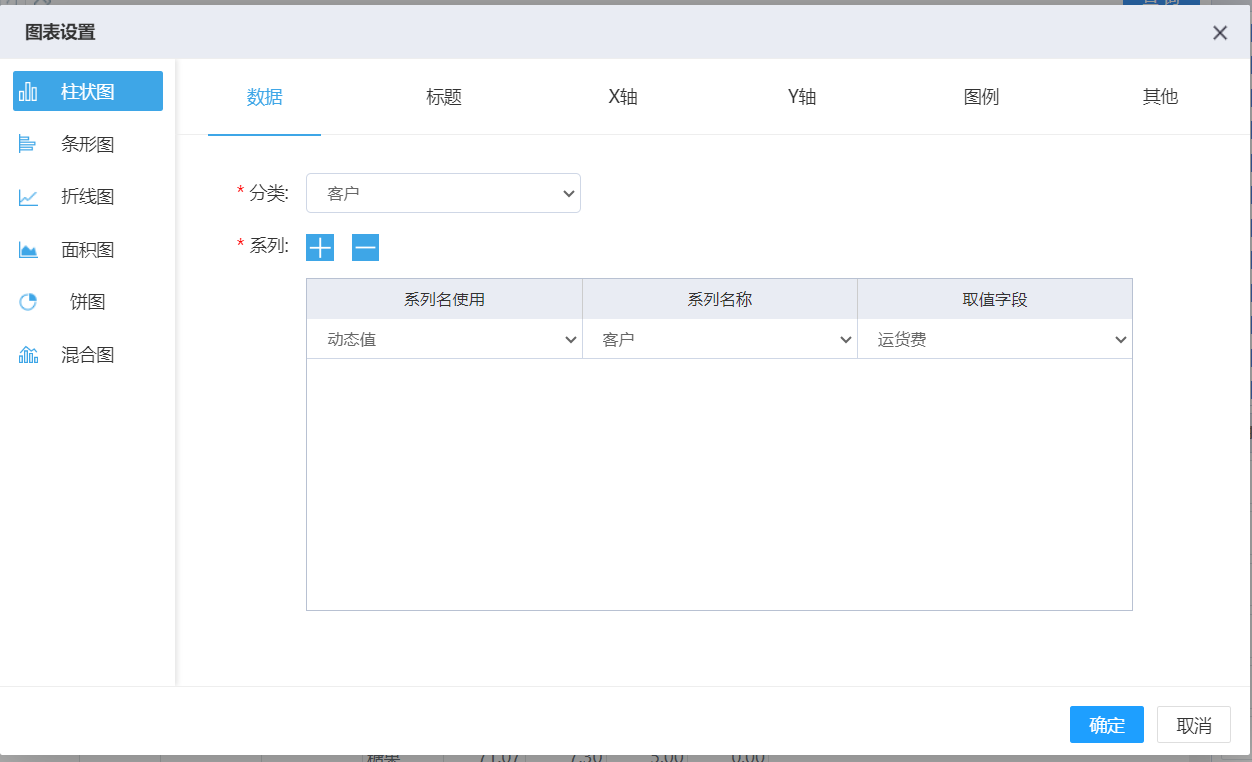
图表设置界面分为左右两个区域,左边是图表类型选择区域,右边是图表对应功能设置区域,根据选的图表类型出现不同的功能配置。图表类型默认“柱状图”,可自行修改图表类型。以下以“柱状图”为例了解图表的具体设置。
2 功能说明
2.1 数据
“数据”中可以配置图表数据的取数来源,图表的“分类”默认为第一个维度指标,可进行选择,“系列”默认为第一个度量值。如果需要将小计的数据也在图表中显示,可以勾选“是否包含小计/合计”。
2.2 标题
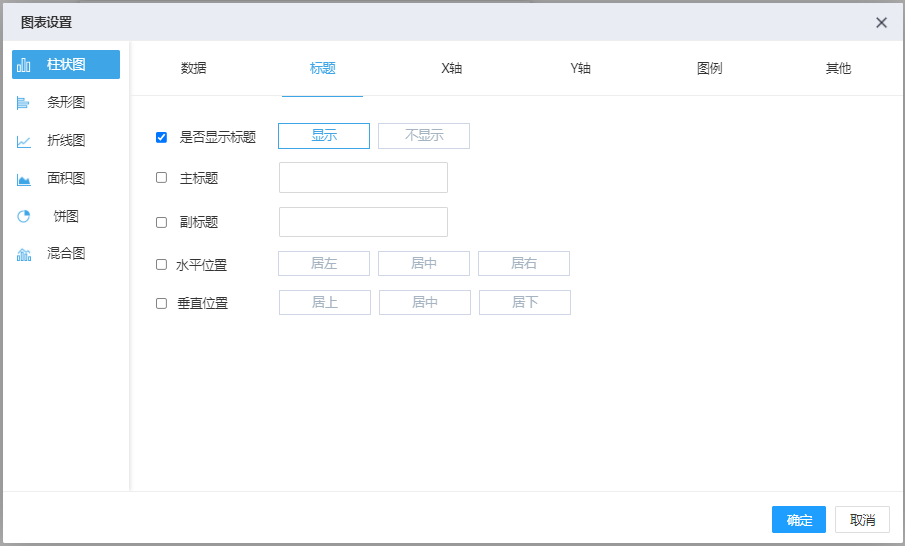
“标题”中包含“是否显示标题”、“主标题”、“副标题”和标题的显示位置配置。这些配置都有默认值,不配置时根据默认值显示。如果需要自定义图表标题和显示方式,先要勾选功能前面的“复选框”,启用功能配置。
注:如果设置了自定义内容后取消功能前面的“复选框”,设置无效,以默认值显示。
2.3 X/Y轴
“X轴”和“Y轴”中可以设置X轴和Y轴的名称,同样先要启用功能,再进行配置。
2.4 图例
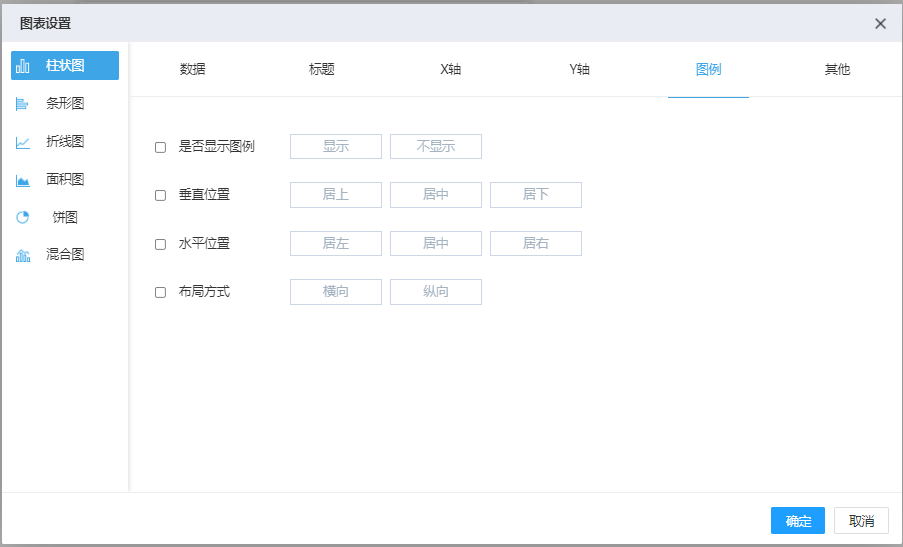
“图例”中可以设置图例是否显示、显示位置和布局,同样先要启用功能,再进行配置。取消启用勾选后设置无效。
2.5 其它
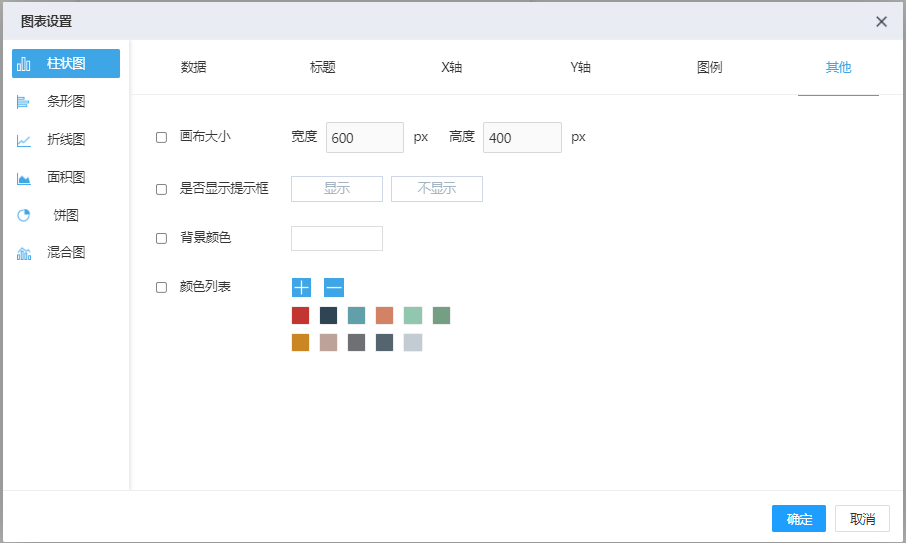
图表的“其它”选项配置中可以配置图表的“画布大小”、“是否显示提示框”、“背景颜色”和“颜色列表”。
画布大小:图表展示区域的大小,默认为600400,可以根据情况进行调整;
*是否显示提示框:提示框是指鼠标移动到系列上显示的数据提示信息,默认为显示,可以启用配置功能,取消提示信息显示;
**背景颜色:图表展示时的背景颜色,默认不显示。勾选功能启动“复选框”后点击“背景颜色”后面的控件,出现背景颜色设置控件,选择颜色后点击控件上的“确定”按钮,图表背景颜色即可设置完成。保存图表设置后图表背景自动刷新。
颜色列表:颜色列表是指图表系列图例的颜色,启用该功能后系列图例的颜色根据列表颜色顺序取值。可以点击“-”删除原始列表颜色,点击“+”进行列表定义。
3 图表展示
在图表设置中设置“分类”为“客户”,度量值为“运输费”;在标题中启用“是否显示标题”,并设置主标题为“数据统计”;“图例”设置为“显示”,并且“居下”;“颜色列表”启用并重新定义。
根据以上设置,图表展示如下图: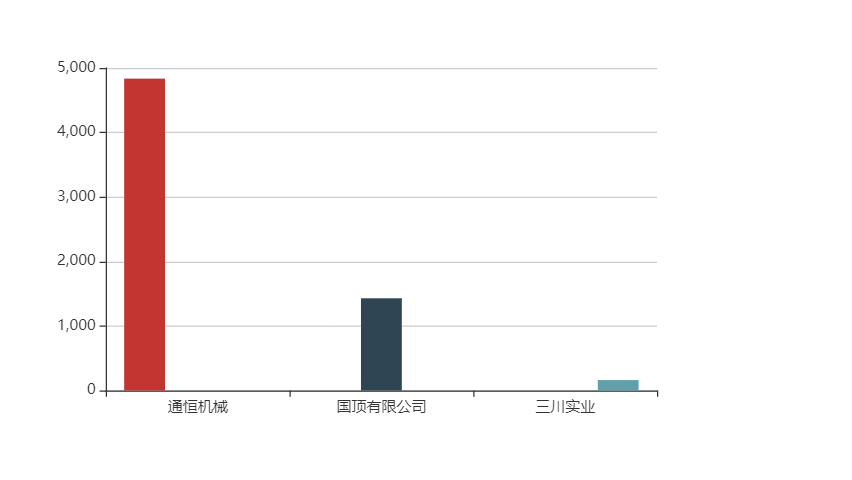
最后编辑:jinyonghai 更新时间:2025-03-11 16:12
 扫码关注网盛数新公众号,获取更多帮助资料
扫码关注网盛数新公众号,获取更多帮助资料